ps設計酷炫的環形藝術字教程
2022-12-25 15:31:04
來源/作者: /
己有:22人學習過
7.新建800*800大小文檔,選擇切片工具,右擊空白文檔,選擇劃分切片10。用矩形選框工具按住shift鍵不放,畫出偶數部分的選區。
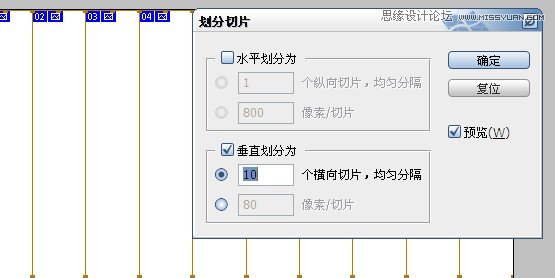

8.新建圖層,填充黑色。關閉背景圖的眼睛。編輯--定義畫筆預設。

9.回到字體文檔,新建“光照”圖層,放在文字圖層上面。用新設置的筆刷刷光線(前景色白色),降低不透明度。適當高斯模糊下。添加圖層蒙版,用黑色到透明的漸變在蒙版上左邊、右邊、下面分別拉,拉一個方向應用蒙版一次,再添加。效果如下:

10.讓我們再做底部效果。新建圖層,放在文字圖層下面。用新筆刷刷出下面樣式:

上一篇:PS彩色藝術字
下一篇:圖片字,ps藝術圖案字教程




























